
时间:2020-10-23 02:37:39 来源:www.win10xitong.com 作者:win10
我们在使用pc的时候,有时候会遇到win10怎样用电脑摄像头录像的情况,很多老鸟对这个win10怎样用电脑摄像头录像的情况都不是很了解,那有没有办法可以解决win10怎样用电脑摄像头录像的问题呢?其实方法很简单,大家可以按照这样的解决思路:1、首先点击win1064位桌面左下角的开始徽标。2、弹出win1064位的开始菜单界面,我们滑动右侧的移动条,点击【相机】就彻底解决这个问题了。怎么样,是不是感觉很容易?如果你还不是很明白,那接下来就由小编再次说说win10怎样用电脑摄像头录像的修复办法。
win10系统电脑给自己录制视频的方法:
第一步:首先点击win1064位桌面左下角的开始徽标。
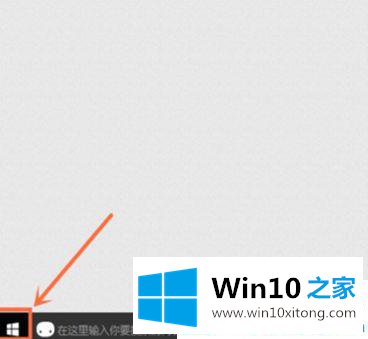
第二步:弹出win1064位的开始菜单界面,我们滑动右侧的移动条,点击【相机】。
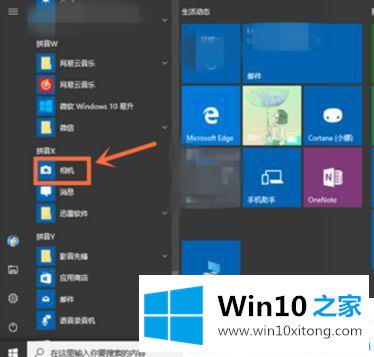
第三步:打开电脑中的相机,就可以打开摄像头进行拍照或录像了。
第四步:如果觉得下拉一个个找非常费时间,可以直接在小娜Cortana搜索框中输入:相机。
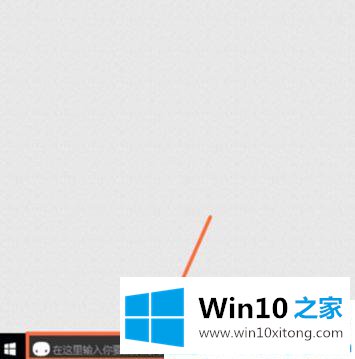
第五步:上方最佳匹配处会自动出现搜索结果,直接点击上方的【相机】即可打开进入。
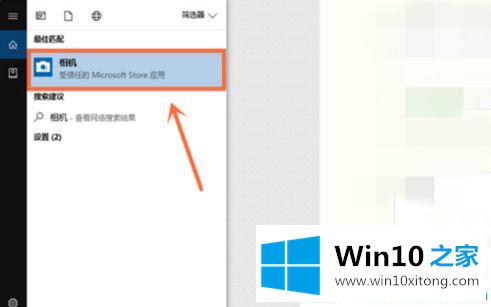
第六步:同样win10系统的摄像头已经打开了,小伙伴开始拍照或录像台。
看了以上Win10之家的介绍,你知道win10怎样用电脑摄像头录像了吗?赶快秀一秀吧!
今天的内容到这里就结束了,上面详细的告诉了大家win10怎样用电脑摄像头录像的修复办法,我们高兴能够在这里帮助到你。